Привет, дорогие читатели! Продолжаю тему безопасности сайта WordPress. Я уже дал подробную инструкцию по резервному копированию сайта на Google Drive, но там будет сложновато для новичков. Поэтому, сегодня я представлю вам очень полезный плагин WordPress Backup to Dropbox, который облегчит процесс создания резервной копии всего сайта или блога на движке WordPress. С помощью данного модуля можно с легкостью сделать резервное копирование WordPress-сайта, включая все файлы, базы данных и автоматически сохранять клон веб-ресурса на популярном бесплатном хостинге Dropbox.
Совсем кратко, что такое Dropbox? Dropbox сохранит все ваши документы, видео и любые другие файлы. Данные, которые вы сохраните в Dropbox, будут автоматически отображаться на всех ваших компьютерах, телефонах и даже на сайте Dropbox — у вас отовсюду будет к ним доступ.
Установка и настройка плагина WordPress Backup to Dropbox
Установка плагина стандартная, через административную панель. Плагины - Добавить новый и в поле поиска вводим название модуля WordPress Backup to Dropbox. Нажимаем кнопку "Поиск плагинов". После успешной установки, обязательно активируйте плагин. Далее, чтобы его настроить - в появившемся новом пункте "WPB2D" выберите подраздел "Настройки". Вы увидите такую надпись: Для того, чтобы использовать этот плагин (переведен на русский язык) Вам необходимо связать его с Вашим аккаунтом Dropbox. Пожалуйста, нажмите на кнопку Авторизация и следуйте дальнейшим инструкциям:
После успешной авторизации появится такое предупреждение - WordPress Backup to Dropbox хочет создать папку в вашем Dropbox. Разрешите:
Появится надпись - Поздравляем! Приложение WordPress Backup to Dropbox подсоединено к вашему аккаунту Dropbox:
Вернитесь на страницу настроек плагина и кликнете кнопку "Продолжить":
Может возникнуть ошибка при подключении к хостингу, проделайте авторизацию несколько раз. После успешных процедур, приступаем к настройке Резервное копирование сайта на хостинг Dropbox. Отметьте нужные пункты, название папки где будут храниться копии файлов вашего блога, настройте расписание. Выберите файлы и каталоги, которые необходимо исключить из резервной копии. Клик по имени каталога раскроет его. Обратите внимание: Резервное копирование базы данных будет выполняться независимо от вашего выбора:
Сохраните изменения. В разделе WPB2D есть подраздел Backup Monitor это - Ручное резервное копирование:
Если Вы откроете его, тогда сможете вручную создать резервную копию на хостинге. А у меня на этом все. Храните ваши резервные копии сайта (клон) в целях безопасности и вашего душевного спокойствия в надежном месте. Пока и всего хорошего. Увидимся.
С уважением, Сергей. Блог WordPress Mania для начинающих.



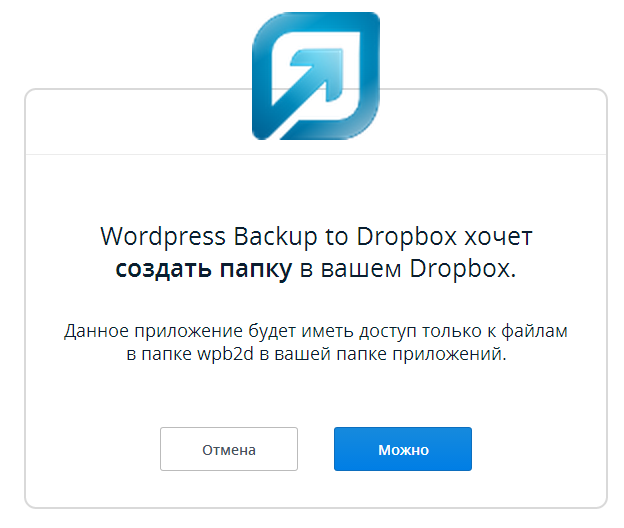
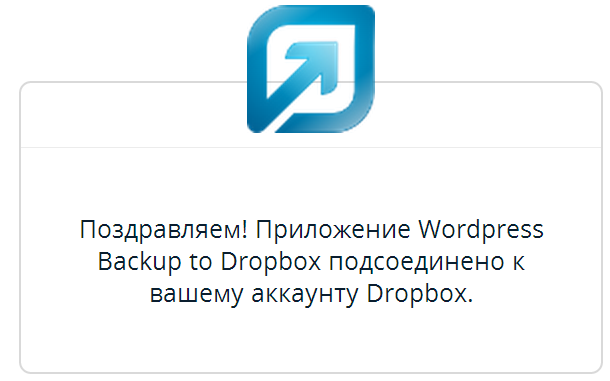
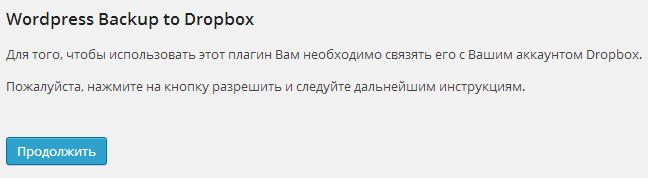






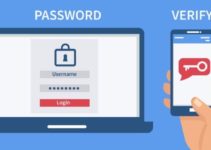

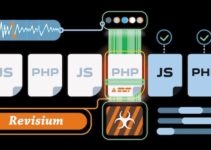


Нужная информация для всех блогеров. Лишняя копия сайта никогда не помешает. Тем более, если хостинг Dropbox дает возможность сделать резервное копирование бесплатно.
Если мы не хотим потерять свой сайт или блог, резервную копию делать нужно обязательно. Любым доступным методом.
Здравствуйте! Я хотела спросить а сколько копий может храниться — несколько или одна, когда последующая затирает предыдущую? А если она не получится — тогда можешь оcтаться у разбитого корыта? или копии копятся с разными датами и тогда руками надо удалять излишние?
Привет! Вот ваш вопрос и есть ответ. Копии копятся с разными датами и тогда руками надо удалять излишние?
Извините я хочу уточнить, сами вы пользуетесь этим плагином? Я спрашиваю потому, что в одном месте нашла смутное упоминание, что этот плагин, один раз создав копию, потом только меняет измененные файлы, но и это мне не понравилось — стало непонятно, а если какой файл был удален, останется ли он неприкаянно болтаться, а если появился новый файл, его запишут? Мне кажется, что сами вы используете что-то другое. Что?
Сам я пользуюсь Database Backup, мне достаточно делать резервную копию базы данных раз в неделю (сайт целиком мне не нужен). Копия приходит мне на почту и всё. Вам можно создавать каждый раз в настройках новую папку и в ручную (раздел Backup Monitor) делать резервное копирование. Тогда вам бояться будет нечего и не запутаетесь.
Мне кажется самое главное и важное сохранить контент, а тема (шаблон) дело наживное.
Сергей, привет. где-то не так давно попадалась ваша статья вообще о хранении файлов на Dropbox. Нужна из неё некоторая информация. Дайте ссылку. Не могу найти.
Привет, Виктория! А на каком блоге?
Ой, Сергей. Вот если бы я помнила на каком сама нашла бы. Оббегала вчера почти все сообщества и блоги Ваши. Статья была опубликована в одном из сообществ, где-то с месяц назад.
Значит, наверное не у меня. Может скажете, что конкретно нужно, может подскажу, у меня или нет. 🙂
Плагин выдал ошибку v1_retired, а владелец плагина его еще не обновил, так что бекап пока не получается этим плагином